Photoshop制作實(shí)例教程:一條鎖鏈
時(shí)間:2024-02-03 21:00作者:下載吧人氣:29
先看效果圖: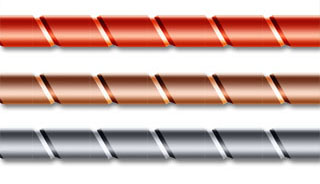
第一步,建立合適尺寸的畫(huà)布。個(gè)人比較喜歡大尺寸的,這樣便于細(xì)節(jié)處理。
第二步,新建一個(gè)圖層,用矩形選框繪制一個(gè)長(zhǎng)方形,選擇填充工具,在屬性欄右擊漸變編輯器,選擇 銅色 漸變,將矩形填充。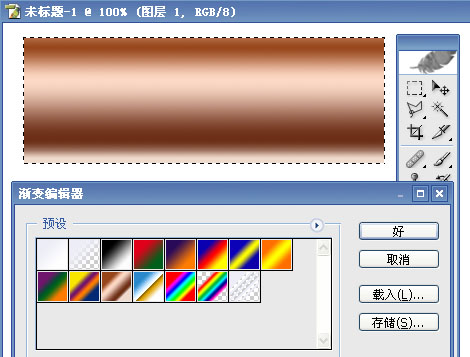
第三步,保持矩形被選狀態(tài),使用直線選擇工具,截取矩形的一部分(如圖)。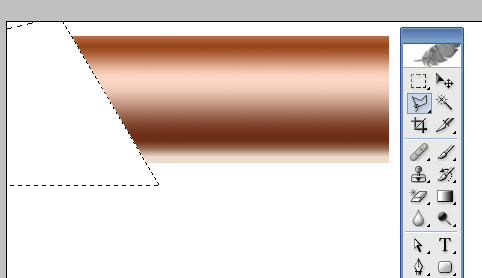
第四步,按住ctrl鍵,點(diǎn)選該圖形,選擇 矩形選框工具 ,按住shift鍵及鼠標(biāo)左鍵右平移一段距離,將選中部分刪除,并保持目前狀態(tài)。
第五步,向左稍稍移動(dòng)一段距離,按 ctrl+M 鍵,快速選擇 曲線 工具,將其亮度稍微調(diào)暗一些。
第六步,選擇該圖形左邊一部分,使用曲線工具將亮度稍微調(diào)亮,可參照第五步。然后 ctrl+D 取消選擇。 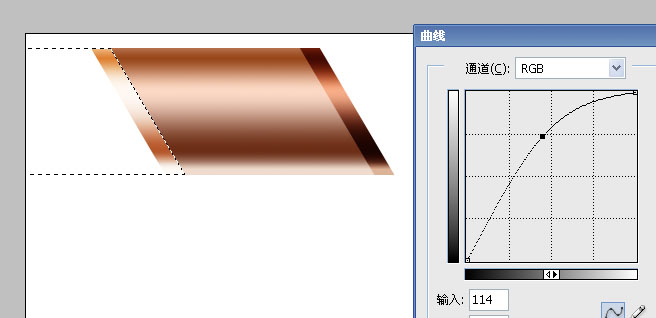
第七步,按住ALT+shift鍵,拖動(dòng)右鍵將該圖形復(fù)制,并平移到合適位置,用 直線選擇工具 選中兩個(gè)圖形連接處,刪除一個(gè)三角區(qū)域。按照同樣方法處理將兩個(gè)圖形的其余幾個(gè)角。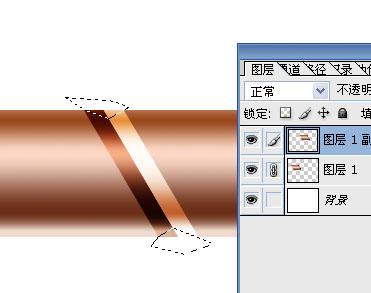
第八步,合并兩個(gè)圖層,用矩形選框工具,選擇一個(gè)“周期區(qū)域”,并復(fù)制。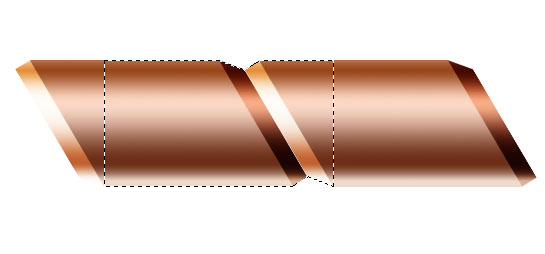
第九步,新建畫(huà)布,將復(fù)制好的圖形粘貼,新建一層,填充任意顏色,選擇圖層屬性為顏色。然后選擇 編輯-定義圖案 并確定。選擇 圖象-圖象大小 ,記住圖形的高。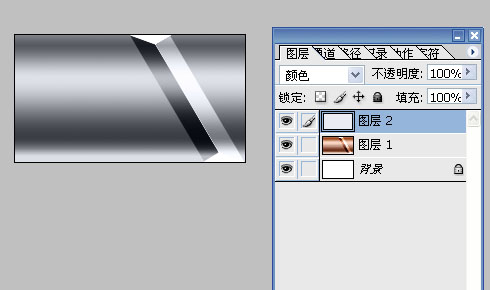
第十步,新建任意長(zhǎng),與圖形等高的畫(huà)布,選擇 編輯-填充-“內(nèi)容”選擇 圖案,選擇剛才定義的圖案,確定。一條直直的鎖鏈就做好了
相關(guān)推薦
- Photoshop簡(jiǎn)單制作韓國(guó)網(wǎng)站模板Banner
- Photoshop入門實(shí)例教程:圖層樣式
- Photoshop入門實(shí)例教程:圖層混合模式
- Photoshop繪制中國(guó)韻味水墨畫(huà)之墨菊
- Photoshop入門實(shí)例教程:圖層蒙板
- Photoshop鼠繪教程:繪制逼真的美麗蝴蝶
- Photoshop制作黑白電影海報(bào)效果
- Photoshop文字教程:制作立體視覺(jué)特效
- Photoshop設(shè)計(jì)制作網(wǎng)站導(dǎo)航教程
- Photoshop海報(bào)制作:用cs4做高爾夫邀請(qǐng)賽宣傳海報(bào)
相關(guān)下載
熱門閱覽
- 1ps斗轉(zhuǎn)星移合成劉亦菲到性感女戰(zhàn)士身上(10P)
- 2模糊變清晰,在PS中如何把模糊試卷變清晰
- 3ps楊冪h合成李小璐圖教程
- 4ps CS4——無(wú)法完成請(qǐng)求,因?yàn)槲募袷侥K不能解析該文件。
- 5色階工具,一招搞定照片背后的“黑場(chǎng)”“白場(chǎng)”和“曝光”
- 6軟件問(wèn)題,PS顯示字體有亂碼怎么辦
- 7軟件問(wèn)題,ps儲(chǔ)存文件遇到程序錯(cuò)誤不能儲(chǔ)存!
- 8ps液化濾鏡
- 9LR磨皮教程,如何利用lightroom快速磨皮
- 10PS鼠繪奇幻的山谷美景白晝及星夜圖
- 11ps調(diào)出日系美女復(fù)古的黃色調(diào)教程
- 12photoshop把晴天變陰天效果教程
最新排行
- 1室內(nèi)人像,室內(nèi)情緒人像還能這樣調(diào)
- 2黑金風(fēng)格,打造炫酷城市黑金效果
- 3人物磨皮,用高低頻給人物進(jìn)行磨皮
- 4復(fù)古色調(diào),王家衛(wèi)式的港風(fēng)人物調(diào)色效果
- 5海報(bào)制作,制作炫酷的人物海報(bào)
- 6海報(bào)制作,制作時(shí)尚感十足的人物海報(bào)
- 7創(chuàng)意海報(bào),制作抽象的森林海報(bào)
- 8海報(bào)制作,制作超有氛圍感的黑幫人物海報(bào)
- 9碎片效果,制作文字消散創(chuàng)意海報(bào)
- 10人物海報(bào),制作漸變效果的人物封面海報(bào)
- 11文字人像,學(xué)習(xí)PS之人像文字海報(bào)制作
- 12噪點(diǎn)插畫(huà),制作迷宮噪點(diǎn)插畫(huà)

網(wǎng)友評(píng)論